InvoicePlane è un'applicazione di fatturazione gratuita e open source. Il suo codice sorgente può essere trovato su questo Github. Questo tutorial ti mostrerà come installare InvoicePlane su un nuovo sistema Debian 9 (stretch).
Requisiti
- Server Web (Apache, NGINX). Questo tutorial utilizzerà Nginx.
- MySQL versione 5.5 o successiva o versione equivalente di MariaDB.
- Versione PHP 7.0, 7.1 o 7.2 con le seguenti estensioni PHP installate e attivate:
- php-gd
- php-hash
- php-json
- php-mbstring
- php-mcrypt
- php-mysqli
- php-openssl
- php-ricodifica
- php-xmlrpc
- php-zlib
Prerequisiti
- Un server che esegue Debian 9.
- Un utente non root con privilegi sudo.
Passaggi iniziali
Controlla la tua versione di Debian:
lsb_release -ds
# Debian GNU/Linux 9 (stretch)
Imposta il fuso orario:
sudo dpkg-reconfigure tzdata
Aggiorna i pacchetti del tuo sistema operativo (software). Questo è un primo passo essenziale perché ti assicura di avere gli ultimi aggiornamenti e correzioni di sicurezza per i pacchetti software predefiniti del tuo sistema operativo:
sudo apt update && sudo apt upgrade -y
Installa alcuni pacchetti essenziali necessari per l'amministrazione di base del sistema operativo Debian:
sudo apt install -y curl wget vim git unzip socat bash-completion apt-transport-https
Passaggio 1: installa PHP e le estensioni PHP richieste
L'applicazione web di InvoicePlane richiede la versione PHP 7.0 o successiva.
Installa PHP e le estensioni PHP necessarie:
sudo apt install -y php-cli php-fpm php-common php-gd php-json php-mbstring php-mysql php-xmlrpc php-recode
Per mostrare PHP compilato nei moduli, puoi eseguire:
php -m
ctype
curl
exif
fileinfo
. . .
. . .
Controlla la versione PHP:
php --version
# PHP 7.0.9-1~deb10u1 (cli) (built: Sep 18 2019 10:33:23) ( NTS )
# Copyright (c) 1997-2018 The PHP Group
# Zend Engine v3.3.9, Copyright (c) 1998-2018 Zend Technologies
# with Zend OPcache v7.0.9-1~deb10u1, Copyright (c) 1999-2018, by Zend Technologies
Avvia e abilita il servizio PHP-FPM:
sudo systemctl start php7.0-fpm.service
sudo systemctl enable php7.0-fpm.service
Passaggio 2:installa MariaDB
Installa MariaDB:
sudo apt install -y mariadb-server
Controlla la versione di MariaDB:
mysql --version
Avvia e abilita il servizio MariaDB:
sudo systemctl start mariadb.service
sudo systemctl enable mariadb.service
Esegui mysql_secure installation script per migliorare la sicurezza di MariaDB e impostare la password per MariaDB root utente:
sudo mysql_secure_installation
Rispondi a tutte le domande come mostrato di seguito:
Enter current password for root (enter for none):
Set root password? [Y/n]: Y
Remove anonymous users? [Y/n]: Y
Disallow root login remotely? [Y/n]: Y
Remove test database and access to it? [Y/n]: Y
Reload privilege tables now? [Y/n]: Y
Accedi alla shell di MariaDB come utente root:
mysql -u root -p
# Enter password
Crea un database e un utente MariaDB che utilizzerai per l'installazione di InvoicePlane e ricorda le credenziali:
CREATE DATABASE dbname;
GRANT ALL ON dbname.* TO 'username' IDENTIFIED BY 'password';
FLUSH PRIVILEGES;
Esci dalla shell di MariaDB:
quit
Sostituisci dbname , nome utente e password con i tuoi nomi.
Fase 3:installa NGINX
Installa il server web Nginx:
sudo apt install -y nginx
Controlla la versione di NGINX:
nginx -v
# nginx version: nginx/1.10.3
Avvia e abilita il servizio Nginx:
sudo systemctl start nginx.service
sudo systemctl enable nginx.service
Configura NGINX per InvoicePlane. Esegui sudo vim /etc/nginx/sites-available/invoiceplane.conf e popolare il file con la seguente configurazione:
server {
listen 80;
listen [::]:80;
server_name example.com;
root /var/www/InvoicePlane;
index index.php index.html;
location / {
try_files $uri $uri/ /index.php?$query_string;
}
location ~ \.php$ {
include snippets/fastcgi-php.conf;
include fastcgi_params;
fastcgi_param SCRIPT_FILENAME $document_root$fastcgi_script_name;
fastcgi_pass unix:/var/run/php/php7.0-fpm.sock;
}
}
Attiva il nuovo invoiceplane.conf configurazione collegando il file a sites-enabled directory:
sudo ln -s /etc/nginx/sites-available/invoiceplane.conf /etc/nginx/sites-enabled/
Testa la configurazione di NGINX:
sudo nginx -t
Ricarica NGINX:
sudo systemctl reload nginx.service
Passaggio 4 - Installa InvoicePlane
Scarica l'ultima versione stabile di InvoicePlane ed estrai l'archivio:
sudo mkdir -p /var/www
cd /var/www
sudo curl -O -J -L https://invoiceplane.com/download/v1.5.9
sudo unzip v1.5.9.zip
sudo rm v1.5.9.zip
sudo mv ip invoiceplane
Vai a /var/www/invoiceplane directory:
cd /var/www/invoiceplane
Fai una copia di ipconfig.php.example file e rinomina la copia in ipconfig.php:
sudo cp ipconfig.php.example ipconfig.php
Apri il ipconfig.php file e aggiungi il tuo URL al suo interno:
sudo vim ipconfig.php
# Something like this
IP_URL=http://example.com
Modifica la proprietà del /var/www/invoiceplane directory in www-data:
sudo chown -R www-data:www-data /var/www/InvoicePlane
Esegui sudo vim /etc/php.ini e imposta date.timezone:
date.timezone = Region/City
Riavvia il servizio PHP-FPM:
sudo systemctl restart php7.0-fpm.service
Esegui il programma di installazione di InvoicePlane dal tuo browser web e segui le istruzioni:
http://example.com/index.php/setup
Una volta terminata l'installazione, puoi accedere a InvoicePlane utilizzando l'indirizzo email e la password che hai scelto durante l'installazione.
Se vuoi proteggere la tua installazione, puoi disabilitare la configurazione. Per farlo, sostituisci DISABLE_SETUP=false riga con DISABLE_SETUP=true nel tuo ipconfig.php file.
Passaggio 5:completa la configurazione di InvoicePlane
InvoicePlane è ora installato e configurato, è ora di accedere alla sua procedura guidata di installazione web.
Apri il tuo browser web e digita l'URL http://example.com . Verrai reindirizzato alla seguente pagina:
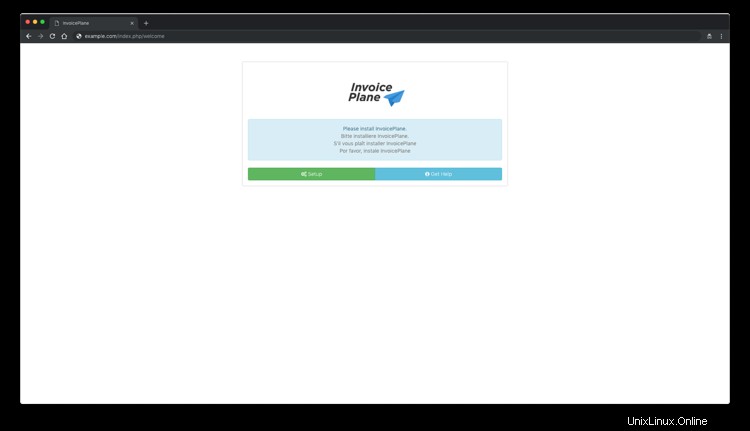
Ora, fai clic su Configurazione pulsante. Dovresti vedere la seguente pagina:
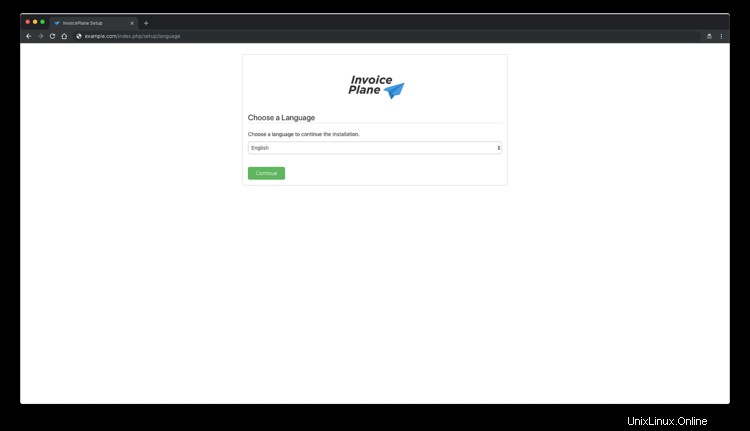
Quindi, scegli la lingua e fai clic su Continua pulsante. Dovresti vedere la seguente pagina:
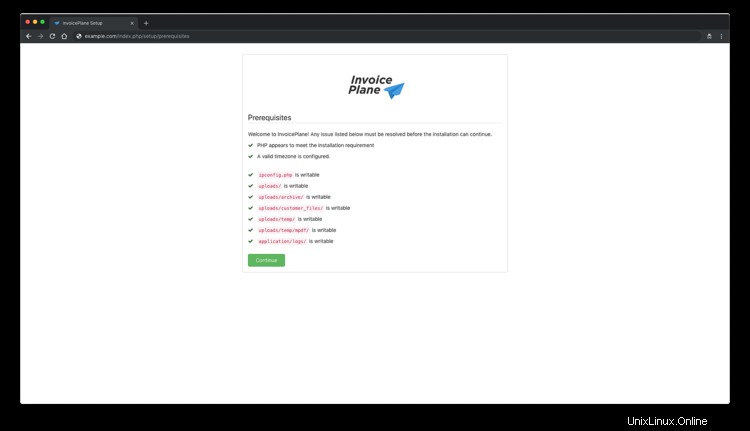
Quindi, fai clic su Continua pulsante. Dovresti vedere la seguente pagina:
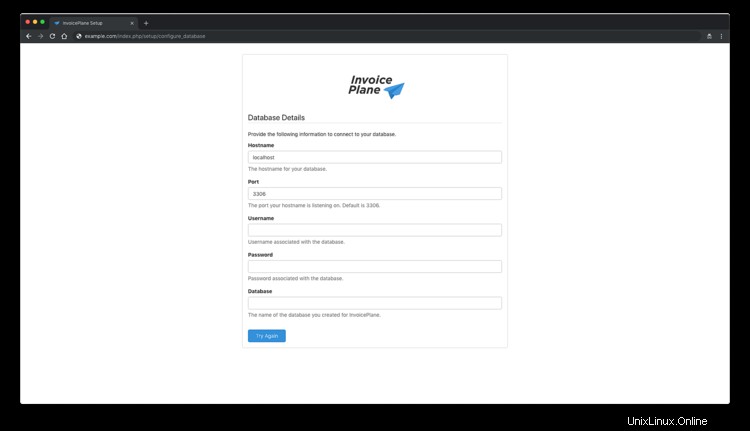
Qui, fornisci i dettagli del tuo database e fai clic su Riprova pulsante. Dovresti vedere la seguente pagina:
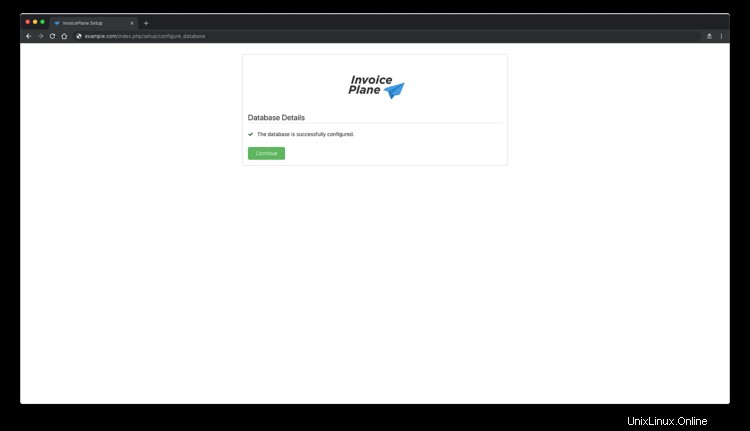
Ora, fai clic su Continua pulsante. Dovresti vedere la seguente pagina:
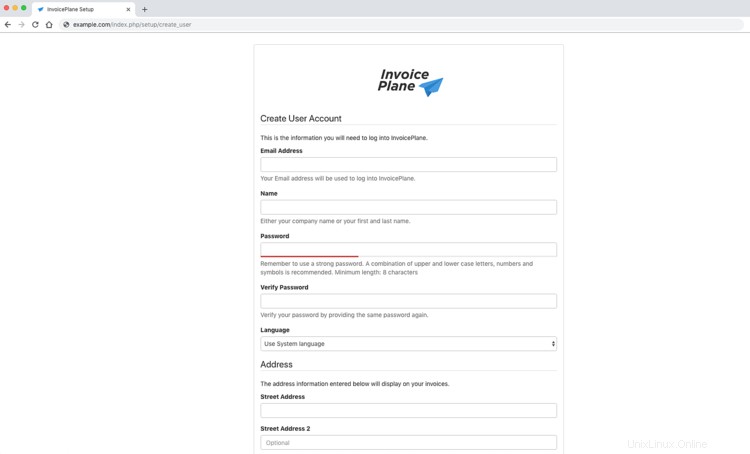
Ora, fai clic su Continua pulsante. Dovresti vedere la seguente pagina:
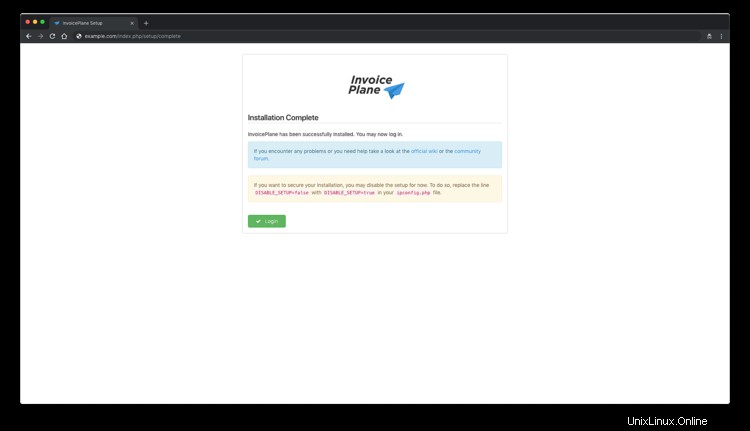
Ora, fornisci tutti i dettagli richiesti, quindi fai clic su Continua pulsante. Una volta completata l'installazione, dovresti vedere la seguente pagina:
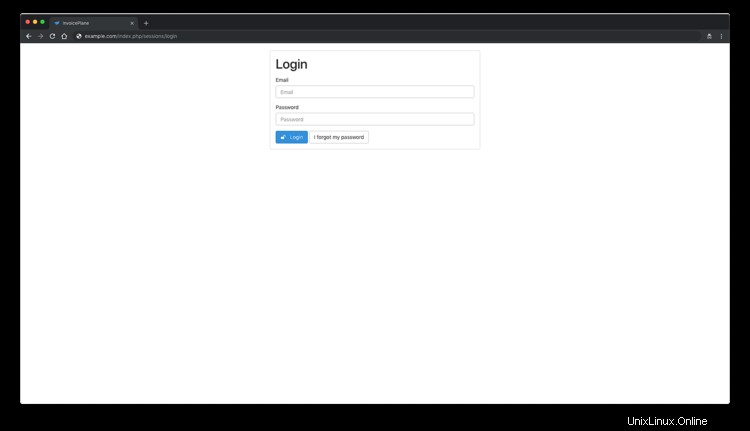
Ora, fai clic su Accedi pulsante per accedere all'amministrazione di InvoicePlane.
Link
- https://invoiceplane.com/
- https://github.com/InvoicePlane/InvoicePlane